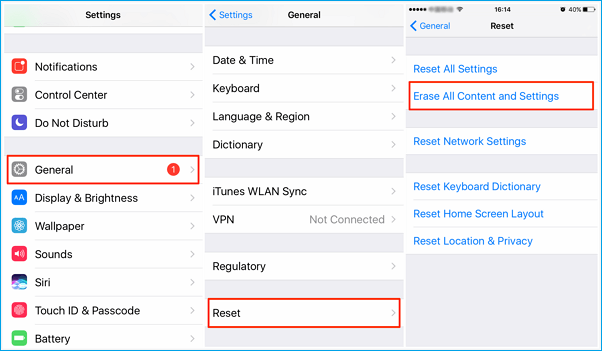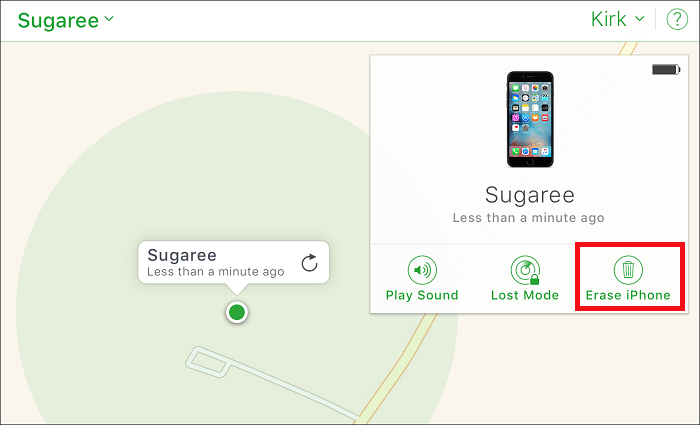"Ho acquistato un iPhone di seconda mano da qualcun altro e ora vorrei ripristinarlo alle impostazioni di fabbrica, ma mi chiede di inserire la password di iCloud. Tuttavia, il proprietario precedente non ricordava la sua password di iCloud. Sta cercando di ricordarla, ma l'ultima volta che ha usato il dispositivo è stato anni fa. C'è un modo per reimpostare l'iPhone senza una password iCloud?"
- Domanda dalla comunità Apple
Se riscontri lo stesso problema, prova queste soluzioni per risolverlo. Prima di andare oltre, dobbiamo assicurarci una cosa: il tuo ID Apple e il tuo account iCloud sono legati allo stesso ID e-mail?
Nel caso non lo sapessi, l'ID Apple e l'ID iCloud sono due account diversi. Le persone spesso confondono i due concetti perché è possibile accedervi con lo stesso ID e-mail. Sapere se stai utilizzando un ID e-mail per entrambi gli account è importante per scegliere il modo corretto di ripristinare il dispositivo.
Se utilizzi lo stesso ID e-mail per entrambi gli account, rimuovere solo l'account iCloud non è sufficiente perché ti verrà richiesto di inserire anche il tuo ID Apple durante la configurazione del dispositivo. Pertanto, sono necessari alcuni passaggi aggiuntivi per rimuovere l'ID Apple. Questo può essere fatto facilmente tramite EaseUS MobiUnlock, un popolare sblocco per iPhone.
Se invece utilizzi un ID e-mail diverso per il tuo account iCloud, puoi utilizzare direttamente iTunes per ripristinare le impostazioni di fabbrica del dispositivo e quindi configurare il dispositivo con il tuo ID Apple.
Nel migliore dei casi, puoi ricordare o contattare il precedente proprietario per eseguire un ripristino delle impostazioni di fabbrica. In tal caso, puoi farlo direttamente tramite le Impostazioni o la pagina iCloud.
Ora, scegliamo il metodo giusto per ripristinare le impostazioni di fabbrica dell'iPad in base alle tue esigenze.
Parte 1. Ripristina le impostazioni di fabbrica dell'iPhone senza password iCloud con EaseUS MobiUnlock
Come accennato in precedenza, è necessario rimuovere sia l'ID Apple che l'ID iCloud se utilizzi lo stesso ID e-mail per entrambi gli account. In questo modo potrai riottenere l'accesso al tuo dispositivo utilizzando un altro ID Apple. Finora, Apple non offre alcuna soluzione fattibile per disattivare sia l'ID Apple che iCloud senza password, quindi devi utilizzare alcuni sbloccatori di terze parti per aiutarti.
Se stai cercando uno strumento di sblocco rapido e sicuro, allora questo sblocco per iPhone - EaseUS MobiUnlock è esattamente ciò di cui hai bisogno. Con questo programma puoi ripristinare rapidamente il tuo iPhone al suo stato originale.
Oltre a ciò, EaseUS MobiUnlock è anche in grado di fare molte altre cose, come:
Ecco i passaggi per rimuovere un account iCloud o un ID Apple. Una volta completato il processo, puoi configurare il tuo dispositivo con un nuovo ID Apple.
Nota : prima di procedere con questi passaggi, assicurati di poter sbloccare il dispositivo per autorizzare questo computer.
Passo 1. Avvia EaseUS MobiUnlock sul tuo computer e collega il tuo iPhone o iPad. Seleziona "Sblocca ID Apple" dalla home page di questo programma.
Passaggio 2. Quindi, il nostro programma inizierà a riconoscere il tuo dispositivo. Una volta rilevato il dispositivo, fai clic su "Avvia" per procedere. Successivamente dovrai scaricare un firmware. Una volta che il firmware è pronto, fai clic su "Sblocca ora".
Passaggio 3. Verrà visualizzata una schermata di avviso che ti chiederà di inserire le informazioni necessarie. Procedi inserendo ciò di cui ha bisogno e poi clicca sul pulsante "Sblocca".
Passaggio 4. Attendi che il tuo account iCloud venga rimosso. Quindi, puoi accedere al tuo dispositivo con un nuovo account iCloud.
Parte 2. Reimposta iPhone senza password iCloud con iTunes
Se hai disabilitato la funzione "Trova il mio iPhone" sul tuo iPhone, puoi utilizzare iTunes per ripristinare il tuo iPhone alle impostazioni di fabbrica senza una password iCloud. Prima di ciò, assicurati di avere un backup del tuo iPhone perché perderai tutto sul tuo iPhone una volta effettuato il ripristino delle impostazioni di fabbrica.
Ecco i passaggi per ripristinare le impostazioni di fabbrica del tuo iPhone con iTunes.
Passaggio 1 . Apri iTunes e collega il tuo dispositivo al computer con un cavo USB.
Passaggio 2 . Una volta rilevato il dispositivo, fai clic sull'icona del tuo iPhone nella parte in alto a sinistra della finestra di iTunes.
Passaggio 3 . Fare clic sulla scheda "Riepilogo" e fare clic sul pulsante "Ripristina" nel pannello di destra.
Passaggio 4 . Quindi, verrà visualizzato un messaggio che ti chiederà di confermare il processo di ripristino. Fare clic su "Ripristina" per procedere.
Passaggio 5 . Attendi il completamento del processo di ripristino e configura il dispositivo come nuovo.
![Ripristina iPhone da iTunes]()
Parte 3. Ripristina iPhone alle impostazioni di fabbrica tramite le Impostazioni
Se il precedente proprietario del tuo account iCloud si trova nelle vicinanze, puoi chiedergli di eseguire un ripristino delle impostazioni di fabbrica seguendo questi passaggi.
Passaggio 1 . Vai su Impostazioni > Generali > Trasferisci o ripristina iPhone sul tuo iPhone.
Passaggio 2 . Tocca "Cancella contenuto e impostazioni".
Passaggio 3 . Potrebbe esserti chiesto di inserire il passcode dello schermo o la password dell'ID Apple. Se richiesto, fallo come richiesto.
![Ripristina iPhone da Impostazioni]()
Parte 4. Ripristino delle impostazioni di fabbrica dell'iPhone tramite la pagina iCloud
Se il precedente proprietario non è nelle tue vicinanze, puoi chiedergli di ripristinare le impostazioni di fabbrica del tuo iPhone da remoto. Ciò richiede che tu abbia abilitato la funzione Trova il mio.
Passaggio 1 . Vai su iCloud.com e accedi con il tuo ID Apple e la password.
Passaggio 2 . Fai clic sull'icona Trova il mio iPhone nel menu.
Passaggio 3 . Apri l'elenco Tutti i dispositivi e quindi seleziona il tuo iPhone.
Passaggio 4 . Seleziona "Cancella iPhone".
![Ripristina iPhone dalla pagina iCloud]()
Parte 5. Domande comuni sul ripristino delle impostazioni di fabbrica dell'iPhone senza password iCloud
Questa sezione raccoglie alcune domande frequenti. Qui puoi ottenere rapidamente la risposta di cui hai bisogno.
Posso ripristinare le impostazioni di fabbrica dell'iPhone tramite Impostazioni senza una password iCloud?
No, non puoi se non conosci la tua password iCloud. Quindi, se vedi qualche guida che afferma che puoi resettare il tuo iPhone tramite le Impostazioni, non è vero perché ti verrà chiesto di inserire la tua password iCloud nell'ultimo passaggio.
Il ripristino delle impostazioni di fabbrica elimina l'ID Apple?
Non completamente. Il ripristino dell'iPhone alle impostazioni di fabbrica tramite iTunes, iCloud o Impostazioni eliminerà solo i dati e le impostazioni associati al tuo iPhone. Tuttavia, il tuo ID Apple sarà comunque legato al tuo dispositivo. Se desideri rimuovere l'ID Apple, avrai bisogno dell'aiuto di EaseUS MobiUnlock.
Posso ripristinare il mio iPhone rubato alle impostazioni di fabbrica senza una password iCloud?
No, non puoi. Per ripristinare le impostazioni di fabbrica di un iPhone rubato, dovrai utilizzare la funzione "Trova il mio iPhone" collegata al tuo account iCloud. Quindi non puoi ripristinarlo alle impostazioni di fabbrica senza una password iCloud.
Le parole finali
Questa guida ha introdotto tutti i metodi possibili per ripristinare un iPhone alle impostazioni di fabbrica senza una password iCloud. A seconda che utilizzi lo stesso ID e-mail sia per gli account iCloud che per quelli ID Apple, puoi scegliere il modo giusto per risolvere i tuoi problemi.